Daptar eusi
Gradién mangrupikeun salah sahiji alat desain anu asup sareng kaluar tina mode salami sababaraha dekade, tapi InDesign gaduh alat gradién anu saé sareng pilihan pikeun gaya naon waé anu anjeun hoyong jieun.
Éta henteu langkung komprehensif sapertos alat ngedit gradién dina aplikasi gambar vektor sapertos Illustrator, tapi éta sampurna pikeun grafik gancang sareng elemen perenah.
Aya sababaraha cara anjeun tiasa nyiptakeun sareng ngagunakeun gradién dina InDesign, gumantung kana pangaruh anu anjeun hoyong jieun. Kieu kumaha sadayana tiasa dianggo!
Métode 1: Jieun Gradién dina Panel Swatch
Upami anjeun badé nyiptakeun gradién anu tiasa dianggo salaku warna eusian pikeun wangun, téks, atanapi anu sanés. elemen perenah, lajeng pilihan pangalusna anjeun ngagunakeun panel Swatches .
Panel ieu ngidinan Anjeun pikeun nyimpen kelir, mangsi, gradién, jeung perlakuan warna séjén dina hiji tempat sentral sangkan bisa gampang dipaké deui nalika anjeun ngarancang dokumén anjeun.
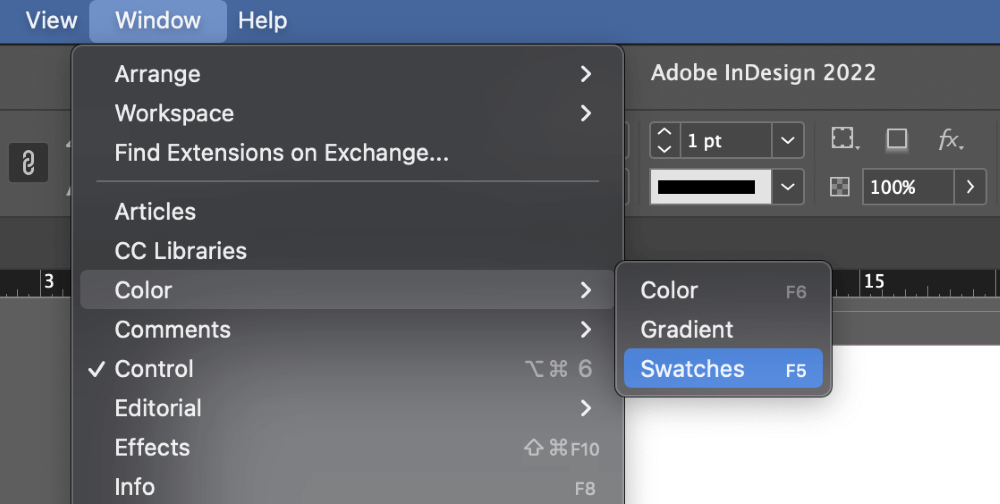
Ieu katingali dina sabagéan ageung rohangan kerja standar InDesign, tapi upami panel Swatches anjeun disumputkeun, anjeun tiasa mukakeunana ku muka menu Window , milih Warna submenu, teras ngaklik Swatches . Anjeun oge bisa make potong kompas kibor Komando + F5 (cukup pake F5 lamun nuju PC).
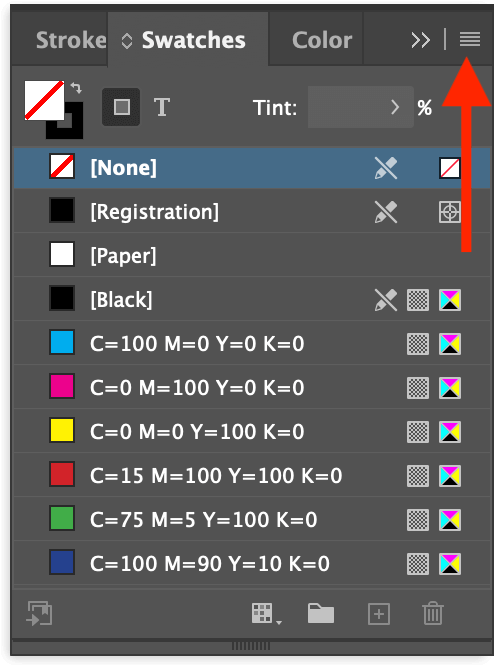
Sakali panel Swatches katingali, buka menu panel (sapertos anu dipidangkeun di luhur) teras klik New Gradient Swatch . InDesign bakalbuka dialog New Gradient Swatch , nu ngidinan Anjeun pikeun ngaluyukeun gradién Anjeun sagemblengna.
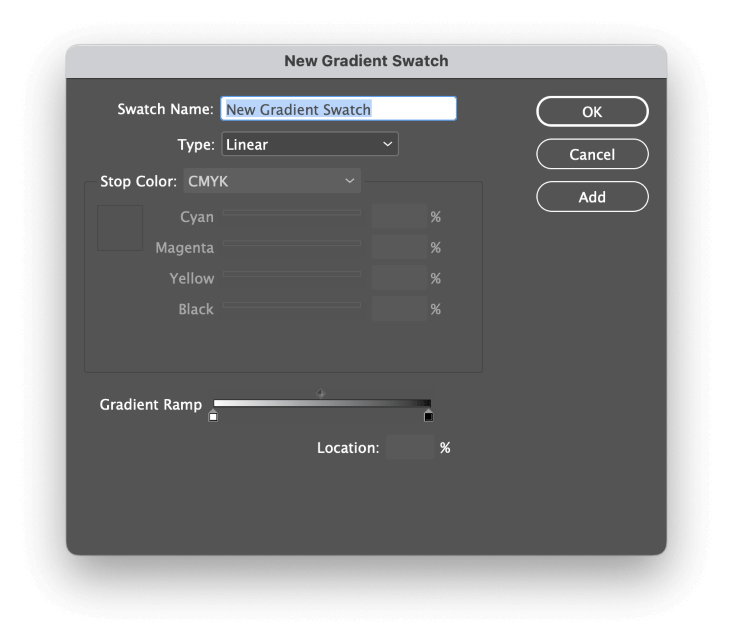
Mimitian ku méré gradién Anjeun ngaran memorable atawa deskriptif, terus pilih pola gradién nu Anjeun hoyongkeun. pikeun dianggo tina menu turun turun Tipe .
Linear gradién maju sapanjang garis lempeng, sedengkeun Radial gradién dimimitian dina titik sentral jeung maju ka luar sarua dina sagala arah, sarupa jeung glow ti titik cahaya sumberna.
(Mun anjeun teu yakin nu mana anu kudu dipilih, tong hariwang teuing sabab anjeun salawasna bisa datang deui jeung nyaluyukeun eta engké lamun perlu.)
Bagian Gradient Ramp ngagambarkeun gradién warna anjeun ayeuna. Unggal warna dina gradién anjeun katelah eureun, sareng anjeun tiasa nambihan saloba titik anu dipikahoyong . Gradién standar boga titik bodas jeung titik hideung, nu nyieun gradién bodas-hideung basajan.
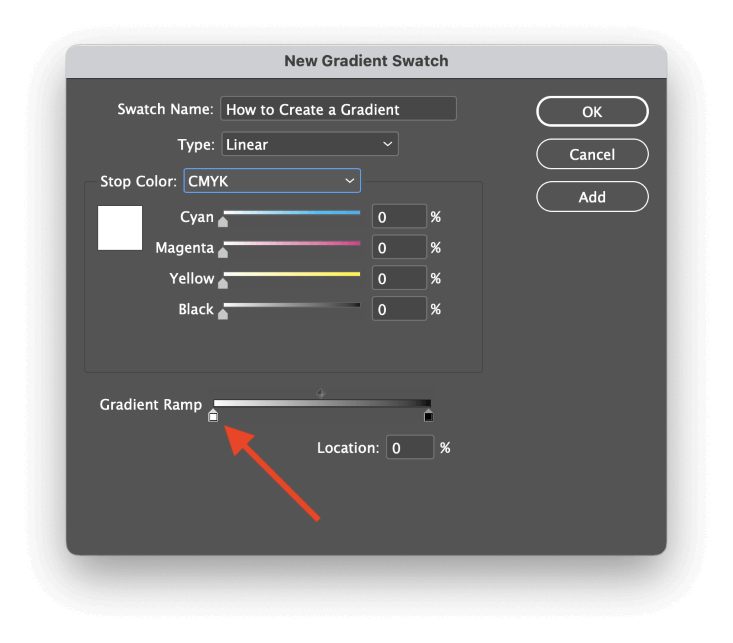
Anjeun bisa milih salah sahiji titik nu aya dina gradién pikeun ngarobah warna na atawa posisi . Klik eureun anu anjeun hoyong robih, sareng bagian Stop Color di luhur bakal diaktipkeun, ngamungkinkeun anjeun nyaluyukeun warna.
Pikeun nambihan lirén kana gradién anjeun, klik perkiraan titik dina Gradient Ramp dimana anjeun badé nambihan warna énggal , sareng lirén énggal bakal didamel.
Anjeun oge bisa make widang Lokasi pikeun posisi unggal eureun persis maké persentase, nu bisajadi mantuan lamun hayang boga progression sampurna konsisten sakuliah sababaraha titik, sanajan anjeun bakal kudu ngalakukeun hiji math dasar saeutik saprak InDesign teu boga parabot tambahan pikeun ngadistribusikaeun atawa ngatur eureun.
Unggal pasangan eureun ogé boga titik tengah nu bisa diatur nu ngatur sabaraha gancang warna robah antara dua eureun (disorot di handap). Kusabab kuring geus ditambahkeun dua kelir tambahan pikeun gradién kuring, ayeuna aya tilu midpoints, hiji keur unggal pasangan eureun.

Pikeun miceun eureun tina gradién anjeun, klik jeung sered panah eureun kaluar ti wewengkon Gradient Ramp , sarta bakal dipupus.
Sawaktos Anjeun geus wareg jeung gradién Anjeun, klik tombol OK , tur Anjeun bakal ningali entri anyar dina panel Swatches kalawan ngaran nu Anjeun masihan. .
Nerapkeun Gradién dina InDesign
Sakali anjeun parantos nyaluyukeun gradién anjeun dugi ka sugema, waktosna pikeun nguji warna énggal anjeun! Anjeun tiasa make swatch gradién anyar anjeun salaku warna Eusian atawa malah warna Stroke, tapi lamun nerapkeun salaku swatch a, Anjeun moal bisa ngadalikeun sudut atawa panempatan gradién.
Cara pangalusna pikeun nerapkeun gradién nu anyar dijieun ku Gradient Swatch Tool!
Pastikeun objék anjeun geus dipilih, teras pindah ka Gradient Alat Swatch nganggo panel Alat atanapi potong kompas keyboard G .

Terus ngan klik jeung sered pikeun nempatkeun gradién anjeun!InDesign bakal ngagambar pituduh anu nunjukkeun sudut gradién anjeun ayeuna, sareng nalika anjeun ngaleupaskeun tombol beurit, anjeun bakal ningali gradién anu nembé diposisikan.
Anjeun tiasa ngulang prosés ieu saloba-kali anjeun dugi ka anjeun bagja kalayan penampilanna - ngan émut yén unggal anjeun nganggo alat, anjeun nambihan énggal Batalkeun lengkah.
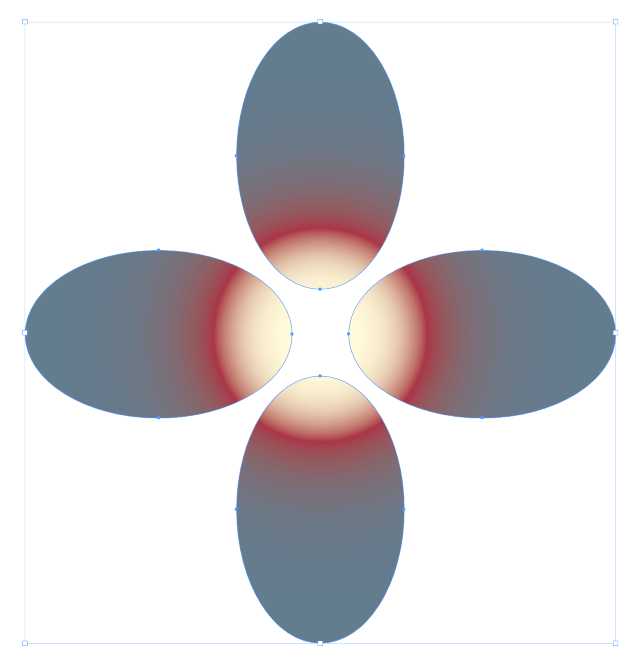
Anjeun malah bisa nerapkeun gradién ka sababaraha obyék sakaligus, salami anjeun milih sadayana sateuacan nganggo Gradient Swatch Tool!
Métode 2: Anggo Efek Bulu pikeun Nyiptakeun Gradién
Upami anjeun badé nyiptakeun éfék luntur gradién di sabudeureun gambar atanapi grafik sanés, anjeun moal tiasa nganggo swatch gradién pikeun ngajantenkeun éta.
Sabalikna, Anjeun bisa nyieun gradién luntur maké salah sahiji Bulu épék tina panel Efek . Éta sadayana ngahasilkeun hasil anu sami, tapi masing-masing gaduh variasi sakedik sareng tingkat pajeulitna.
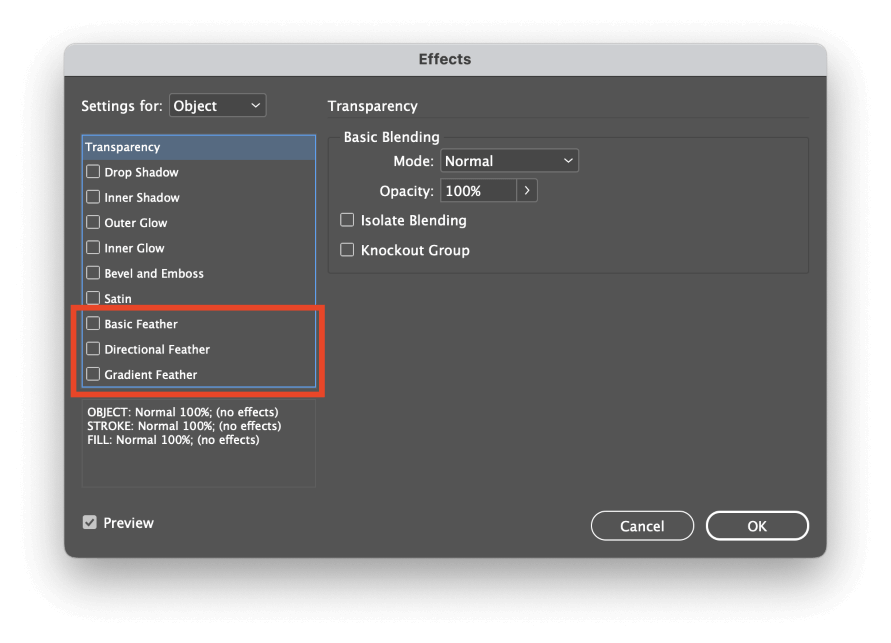
Klik katuhu dina grafik anjeun pikeun muka ménu kontéks pop-up, pilih submenu Effects , teras klik salah sahiji Bulu éntri dina daptar, sarta aranjeunna sadayana bakal muka jandela dialog Efek . Tilu épék bulu dibéréndélkeun di handap daptar panel Efek , sakumaha disorot di luhur.

Basic Feather nyiptakeun éfék luntur saderhana dina unggal sisi grafik nu dipilih.
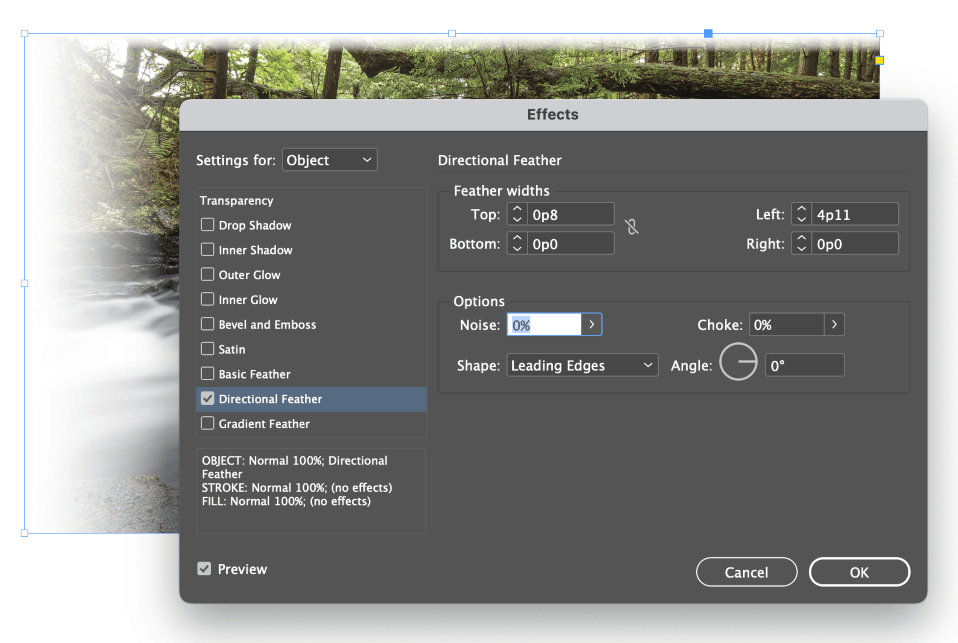
Bulu Arah ngamungkinkeun anjeunpikeun ngadalikeun jumlah luntur misah pikeun tiap ujung na malah masihan eta sudut slight.
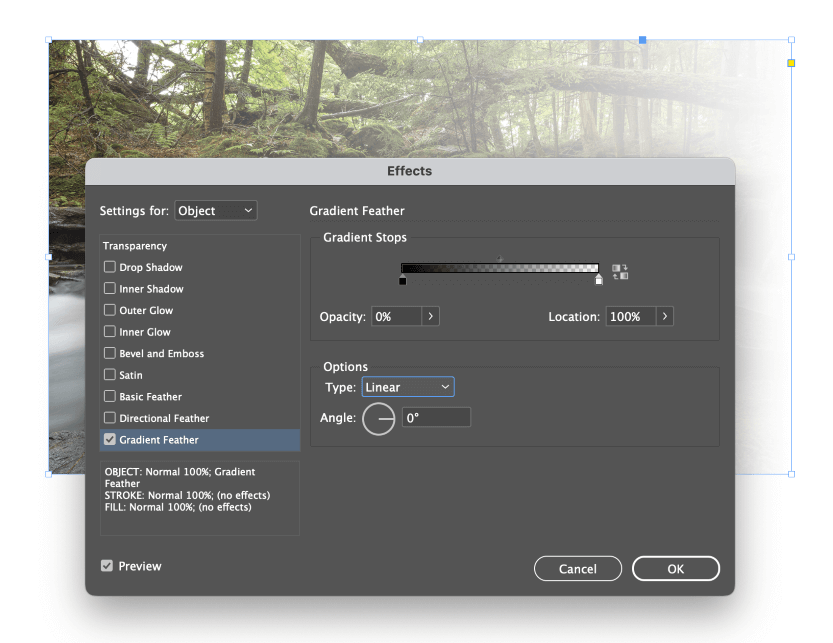
Gradient Feather ogé ngidinan Anjeun pikeun nyieun éfék luntur, sanajan anjeun bisa sagemblengna ngadalikeun laju sarta progression luntur ngagunakeun sistem gradién nu sarupa jeung nu aya dina panel Swatches. .
Gradién ieu ngan ukur mangaruhan transparansi, tapi anjeun masih tiasa ngarobih kamajuan sareng jumlah luntur nganggo geseran Opacity sareng Location pikeun nyaluyukeun titik sareng titik tengah.
Ieu ogé mungkin pikeun ngagabungkeun tilu éfék bulu dina cara naon waé anu anjeun hoyong nyiptakeun fades anu langkung kompleks, tapi dina waktos éta, panginten langkung saé pikeun nyiptakeun éfék nganggo Photoshop atanapi editor poto sanés.
FAQs
Gradién mangrupikeun alat desain anu populer sahingga seueur pangguna gaduh patarosan tambahan ngeunaan cara ngagunakeunana dina proyék InDesign na. Ieu sababaraha anu sering ditaroskeun!
Kumaha cara ngudar bentuk dina InDesign?
Anjeun tiasa ngudar bentuk nganggo téknik anu sami anu dianggo pikeun ngamudarkeun gambar atanapi unsur grafis sanés anu ku kuring dijelaskeun sateuacana. Bulu Dasar , Bulu Arah , jeung Bulu Gradién (atawa sababaraha kombinasi ti tiluna) kudu bisa ngudar sagala rupa nu dipikahoyong.
Kumaha cara ngadamel gradién warna transparan dina InDesign?
Cara pangbasajanna pikeun nyieun gradién warna transparan nyaéta nerapkeun gradién ka hiji obyék terasnyieun obyék sorangan transparan maké Effects . Klik-katuhu dina objék pikeun muka ménu pop-up, teras pilih submenu Effects teras klik Transparency . Turunkeun setelan Opacity sangkan objék anjeun sawaréh transparan.
Naha tiasa ngarobih opacity gradién dina InDesign?
Teu mungkin ngarobah opacity titik individu dina gradién, tapi mungkin pikeun nambahkeun fades sawaréh transparan jadi gradién.
Tambahkeun eureun anyar , teras buka menu Stop Color tur pilih Swatches . Pilih swatch Paper husus, sarta kelir gradién anjeun dina dua sisi bakal diudar jadi blankness. The Paper swatch ngabejaan InDesign yén euweuh tinta kudu dicitak, jadi bari teu cukup sarua jeung sabenerna ngarobah opacity gradién, éta hal pangalusna salajengna.
Kecap Pamungkas
Éta nyertakeun dasar-dasar cara nyieun gradién dina InDesign, kitu ogé cara nyieun éfék luntur gradién dina gambar jeung wangun. Ngan émut yén InDesign henteu dimaksudkeun salaku aplikasi gambar, janten pilihan gradién anjeun langkung kawates tibatan dina Illustrator atanapi aplikasi gambar vektor khusus anu sanés.
Wilujeng ngagambar!

